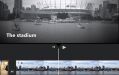Как в iMovie добавить музыку. Советы и рекомендации
IMovie — софт, предназначенный для монтажа видеороликов. Его разработчиком является корпорация Apple. С помощью данной утилиты можно добавлять музыкальную композицию на задний фон видеозаписи, а также создавать великолепные слайдшоу. Именно благодаря этим функциям данная программа лидирует среди других приложений, созданных для редактирования видеофайлов.
Но стоит учесть тот факт, что IMovie доступен для скачивания только пользователям "яблочных" гаджетов. Тем, у кого смартфон на платформе "Андроид", придется воспользоваться другими утилитами из "Плэй Маркета". В этой статье речь пойдет о том, как в IMovie добавить музыку.
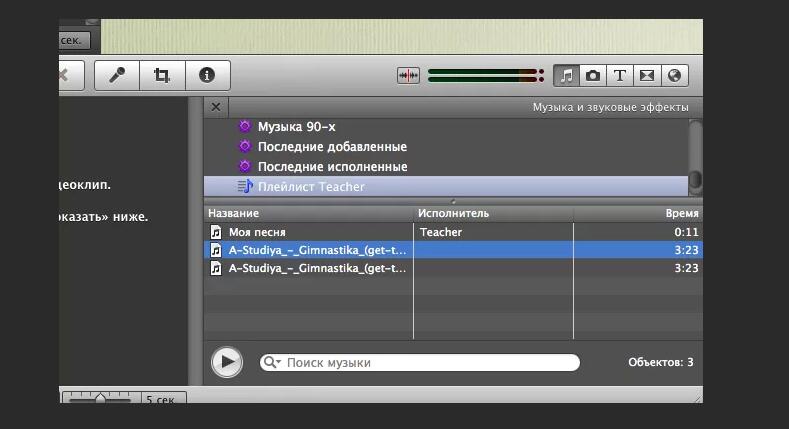
Загружаем трек в iMovie
Используя данное приложение, вы сможете добавить файл с музыкой на бэкграунд любого видеоклипа.
Из каких источников можно вставлять композицию:
- Вы можете выбрать любой из встроенных в приложение треков.
- Песни из "Айтюнс" (для этого нужно будет подключить телефон к компьютеру).
- iCloud Drive (специализированный софт для передачи информации с одного гаджета на другой).
Как добавить музыку в IMovie на Iphone при помощи iCloud Drive
Сделать это очень просто. Пошаговая инструкция:
- Сперва запустите программу "Аймуви".
- Добавьте видеоклип, который хотите отредактировать или добавить в музыкальное сопровождение.
- Промотайте ролик до того момента, в который будет вставлена композиция. Кликните по кнопке "Аудио", которая находится внизу дисплея.
- Откроется меню. Найдите в нем iCloud Drive. Войдите в папку "Айклауд".
- Выберите песню или просто трек с музыкой для его наложения на видеоролик.
Как видите, процесс не займет много времени. Вот как в iMovie добавить музыку. Отныне выбранный трек будет являться звуковым фоном для вашего видеоролика.
Добавление аудиофильтров
В редакторе присутствуют различные звуковые фильтры и эффекты, они помогут сделать ваше видео еще увлекательнее. Рассмотрим, как в iMovie добавить музыку на "Айфоне" из аудиоэффектов программы. Просто следуйте данной инструкции:
- Войдите в программу "Аймуви".
- Вставьте видео, которое будет подвергаться редактированию.
- Выберите тот отрывок ролика, в который будет вставлен аудиоэффект. Для этого нажмите на "Аудио". Кнопка находится внизу дисплея. Среди опций выберите "Аудиоэффекты".
- Кликните по понравившемуся звуковому фильтру, после чего нажмите кнопку "Использовать".
Процесс завершен. Теперь в указанной вами секунде в видеоролике прозвучит выбранный аудиоэффект.
Перед добавлением вы можете воспользоваться функцией предпрослушивания, и это абсолютно бесплатно.
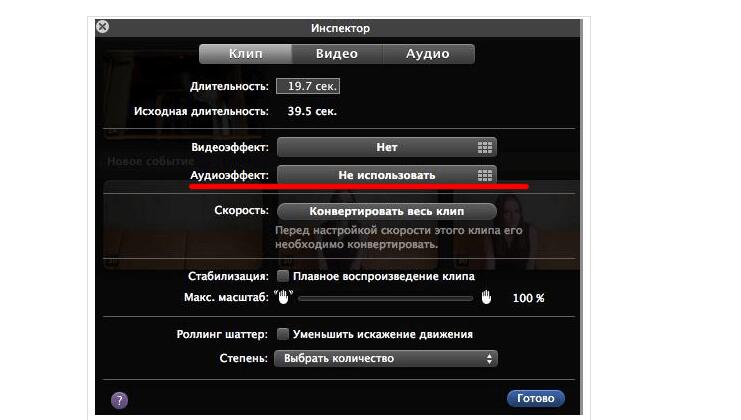
Запись музыкального сопровождения
Многих интересует, как добавить музыку в видео iMovie, записанную своим голосом. Это дело нескольких секунд. Как наложить свой собственный голос в видеоролик:
- Войдите в программу iMovie.
- Добавьте видеофайл, который будете обрабатывать. Остановите запись в том моменте, куда будет добавлен аудиофильтр.
- Выберете пункт "Наложение голоса" (значок с микрофоном). Затем будет запущен обратный отсчет времени (3,2,1). За этого время вы должны записать свой голос.
- По окончании просто нажмите "Стоп". Из списка предложенных вариантов выберите, как поступить далее: "Отмена" — чтобы удалить эффект, "Возврат к новой записи", "Повтор", "Просмотр" — для прослушивания.
- После того как вы нажмете кнопку "Принять", аудиозапись сохранится.
Теперь ваша голосовая метка будет добавлена в указанный вами момент в видеоклипе. Кроме того, записанный аудиофильтр сохранится в самой программе "Аймуви" в папке с мультимедийными файлами. Вы с легкостью найдете его, если зайдете в раздел "Аудио", а оттуда - в "Записи".
Как определить, что аудиотрек был наложен на видео в iMovie
Итак, мы уже разобрались, как в iMovie добавить музыку. Но как определить, что аудиозапись уже присутствует в бэкграунде видеоролика? После добавления звукового файла, задний фон программы окрасится в серый цвет. Это значит, что до этого момента никакого эффекта на видеозаписи не было. После добавления звукового фильтра, цвет поменяется с серого на зеленый.
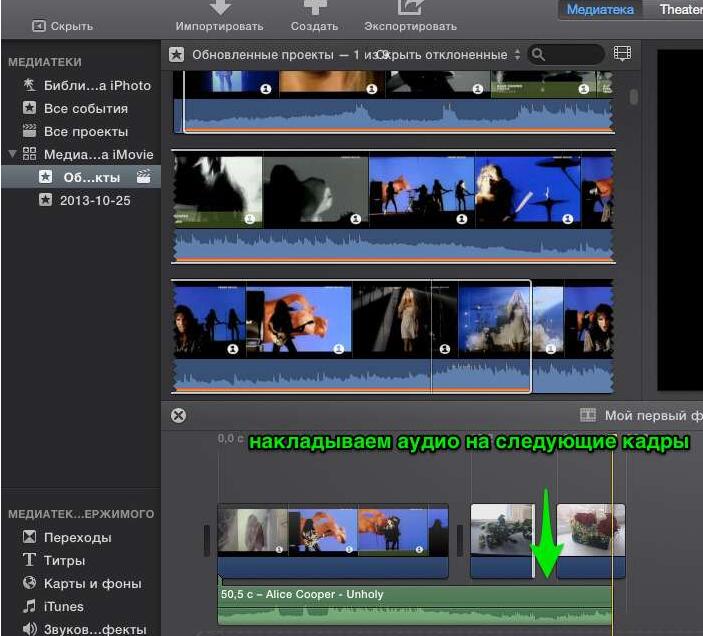
Если трек был добавлен, но вы не указали, на какой секунде он должен закончиться, музыка будет проигрываться с начала и до конца в режиме повтора, если запись слишком короткая. Когда запись аудио совпадает по длительности с видеороликом, они закончатся одновременно.
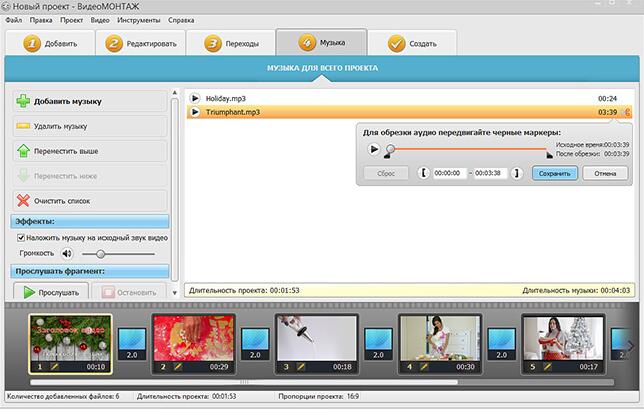
Заключение
Теперь вам должно быть понятно, как добавить музыку в iMovie. Вышеуказанные способы могут быть применены к любому гаджету фирмы "Эппл": вы можете редактировать ваши ролики как на "Айфоне", так и на "Айпаде" либо "Макбуке".
Но не забывайте, что наиболее легкий способ добавить музыкальный трек в приложение - это предварительно скачать нужные файлы из интернета на компьютер. После этого можно синхронизировать устройство с ПК и заниматься монтажом. Все знают, что скачать музыку или другой файл на "яблочный" гаджет не так-то просто без подключения к компьютеру.
Приложение, несмотря на свою простоту, имеет довольно расширенный функционал. Творите, создавайте креативные видеоклипы легко и быстро с помощью "Аймуви", радуйте своих друзей и близких, делитесь хорошим настроением.